January 21
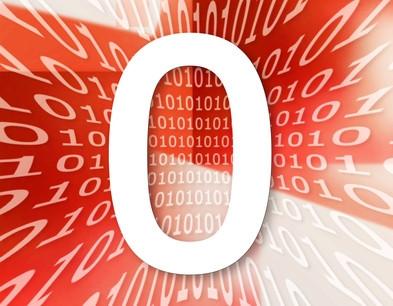
software per la gestione finanziaria QuickBooks include opzioni per l'esecuzione informazioni foglio dall'interfaccia QuickBooks. QuickBooks può importare fogli di calcolo salvati in un formato di foglio di calcolo Excel direttamente nel programma usando una procedura guidata "Aggiungi dati Excel" e visualizzarla nella sezione appropriata all'interno di QuickBooks, come ad esempio clienti, fornitori o prodotti. Creare un foglio di calcolo e salvarlo in formato Excel, e quindi utilizzare la procedura guidata di trasferimento per aiutare a completare l'operazione.
1 Definire le informazioni che si desidera includere nel foglio di calcolo. Ad esempio, un foglio di calcolo informazioni cliente potrebbe contenere informazioni di contatto, numeri di conto, e informazioni di credito. Un foglio di calcolo Informazioni prodotto potrebbe contenere il nome del prodotto, informazioni all'ingrosso e prezzo al dettaglio, e riordinare le informazioni.
2 Creare il foglio di calcolo come si farebbe normalmente.
3 Salvare il foglio di calcolo in formato foglio di calcolo Excel. Per salvare un foglio di calcolo "non-Microsoft", come OpenOffice Calc in un formato Excel, selezionare l'opzione "Salva con nome" opzione al posto di "Salva". Seleziona "immediata" per visualizzare un elenco di opzioni di formato. Scegliere "Microsoft Excel" dalla lista e poi cliccare su "Salva".
4 Aprire la scheda "File" nel menu principale QuickBooks. Passare alla finestra "Aggiungi il tuo dati di Excel" selezionando "Utilità", "Importa", e poi "File Excel".
5 Selezionare il "cliente", "fornitori", o una "categoria Prodotti" che corrisponde al foglio di calcolo, e quindi passare alla posizione in cui è stato salvato il foglio di calcolo. Selezionare il foglio di calcolo e quindi fare clic su "OK" per aprire un vuoto, foglio di calcolo Excel in formato all'interno del programma di QuickBooks. Si utilizzerà questo foglio di calcolo "QuickBooks" per copiare e incollare le informazioni dal foglio di calcolo che hai creato.
6 Copiare e incollare le informazioni dal foglio al foglio di QuickBooks, una colonna alla volta, quindi fare clic su "Aggiungi dati ora." Salvare il foglio di calcolo completato al computer per attivare il trasferimento. Quando il trasferimento è completo, è possibile eliminare il file salvato, se si preferisce. Una finestra di messaggio che appare quando il trasferimento è completo comprenderà un collegamento alla posizione in QuickBooks in cui le informazioni foglio trasferito, come il Centro fornitore per un foglio di calcolo fornitori.
7 Visualizzare il file QuickBooks in cui è trasferito le informazioni. Ad esempio, se avete trasferito un foglio di calcolo dei clienti, visualizzare le informazioni nel "Cliente: Job" scheda di Customer Center.
